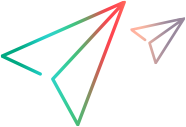Appium 功能
OpenText Functional Testing Lab 是对标准 Appium 的扩展。本主题提供了有关几种常见功能的信息。备注: * * 对 OpenText Functional Testing Lab 专有 Appium 功能,使用前缀 "FTLab"。为了保持向后兼容,仍然支持 "dl” 或 "uftm” 前缀。
示例: 对于 userName,请使用 FTLab:userName。
| 功能 | 必需 | 需要 FTLab 前缀 ** | 描述 |
|---|---|---|---|
| oauthClientId / 用户名 |  * * |  | 在OpenText Functional Testing Lab 中运行测试所需的执行类型访问密钥/用户名。 |
| oauthClientSecret/password |  * * |  | * 请按 oauthClientId/userName 查看注释。 |
| tenantId |  |  | 启用共享空间时,包括九位共享空间 ID。您可以在实验室控制台的工具栏中找到它。有关详细信息,请参阅连接到共享空间。默认共享空间 ID 为 999999999。 可以将 tenantId 作为数字或字符串发送。 |
| 应用程序 | -- | 不支持要在设备上安装应用程序,请将 appPackage 和 appActivity 用于 Android,将 bundleId 用于 iOS。 | |
| appiumVersion |  |  | 定义用于测试的 Appium 主要版本。默认值为 Appium 版本 2。要使用 Appium 版本 1,请将此功能设为 v1.x。 |
| appPackage (Android) |  | 标识应用程序的包名称,在应用程序详细信息卡中显示为包 ID。例如,“ com.Advantage.aShopping ”。 如果该应用程序尚未安装在设备上,并且数据库中存在该应用程序,则会在运行测试步骤之前自动安装该应用程序。 | |
| appActivity (Android) |  | 要启动的 Android 活动的名称,在应用程序详细信息卡中显示为启动活动。 | |
| AppCounter |  |  | 在设备上安装一个特定的应用程序上传。值可以是一个数字 , 一个数字行 , 或最晚。 如果指定的上载在实验室中不存在,但已安装在设备上,则启动已安装的应用程序。 有关应用程序上传的详细信息 , 请参阅应用程序选项 - 详细信息窗口管理应用程序。 |
| bundleId (iOS) |  | 应用程序的唯一标识符 BundleID,在应用程序详细信息卡中显示为包 ID。例如“ com.mf.iShopping ” 如果该应用程序尚未安装在设备上,并且数据库中存在该应用程序,则会在运行测试步骤之前将其自动安装在设备上。 | |
| installPackagedApp |  |  | 安装用于测试的应用程序的注入代码版本。在使用身份验证、照片、条形码和 QR 码模拟等模拟时包含此功能。有关模拟的详细信息,请参阅Appium 模拟。 |
deviceHostingType |  |  | "PrivateOnPremise", "Public", or "PrivateHosting" |
deviceType |  | "real" or "emulator" | |
| platformName |  | "Android" or "iOS" | |
| platformVersion |  | OS 的版本。可以指定一个枚举符号,如 <、>、< =。> =、和 =。 例如," platformVersion" ," > 5.0.1" | |
| deviceName |  | 物理设备名或仿真设备名。您可以指定制造商、模型或逻辑名称,如在 OpenText Functional Testing Lab 控制台中显示。 如果未指定设备名称,脚本将使用默认设备来实现指定的功能。将此功能与 udid 结合使用或替代使用。 当按设备制造商、型号名称或逻辑名称指定设备时,请使用这些指导原则。
| |
| udid |  | 由OpenText Functional Testing Lab 分配的设备的 UDID 标识符。 如果未指定 UDID,脚本将对指定的功能使用默认设备。将此功能与 deviceName 结合使用或将其代替。 | |
| 浏览器名称 |  * * | 测试 Web 应用程序时,要测试的浏览器,例如 iOS 的“ Safari ”和适用于 Android 的“ Chrome ”、“ Chrome ”或“ Browser ”。 在测试应用程序时,请忽略此功能或将其设置为空字符串。但是,如果要使用 Node.JSwd 测试应用程序,则必须添加此功能并将其设置为空字符串。 | |
| 源 |  |  | 设备的源实验室:
如果不指定,该参数使用默认值 FTLab。 |
| automatic-name |  | iOS 您可以在 iOS 设备上进行测试,而不需要 Mac 计算机。用于 iOS 的自动化方法是 XCUITest。 AndroidOS 8.0 及更高版本 UiAutomator2 是默认的自动化引擎。 uiautomator2驱动程序使用 Google 的 UiAutomator2 技术在设备或仿真器上实现自动化。要覆盖默认值并使用 UiAutomator1,请将该值设置为“ Android ”。
| |
| mcWorkspaceName |  |  | 使您可以指定上载到特定工作区的应用程序。 |
| fullReset |  | 卸载应用程序在测试之前和之后。在使用此功能时,应用程序在测试之前被拆除,用于测试安装,然后在测试结束时再次被拆除。对于 iOS 设备,当 fullReset 设置为 true 时,resetOnSessionStartOnly 必须设置为 false。 仅当使用 bundle ID (iOS) 或具有 appActivity (Android) 功能的 appPackage 时才受支持。 | |
| noReset |  | 当使用此功能时,应用程序仅安装在设备上进行测试,如果尚未安装。 仅当使用 bundle ID (iOS) 或具有 appActivity (Android) 功能的 appPackage 时才受支持。 | |
| 视频 |  |  | 设置为 true 以记录测试的视频。 要生成测试会话的记录,还必须在“管理”设置中启用视频记录。有关详细信息,请参阅管理设置中的文件存储设置。 关于如何下载该视频的更多信息,请参阅测试结果。 |
| collectMetrics |  |  | 默认情况下,默认值设置为 true。要禁用度量收集,请将功能设置为 false: csv 文件中提供了可下载的度量。度量包括以下各项:
|
 另请参阅:
另请参阅: